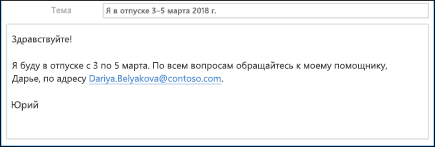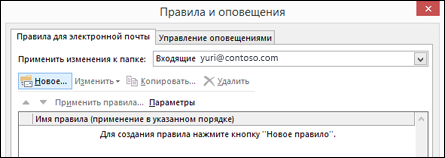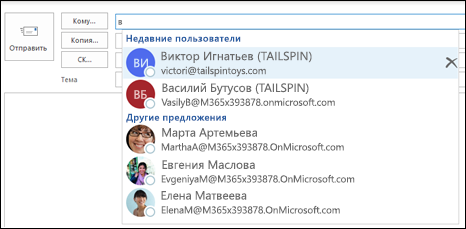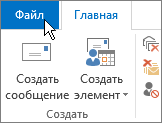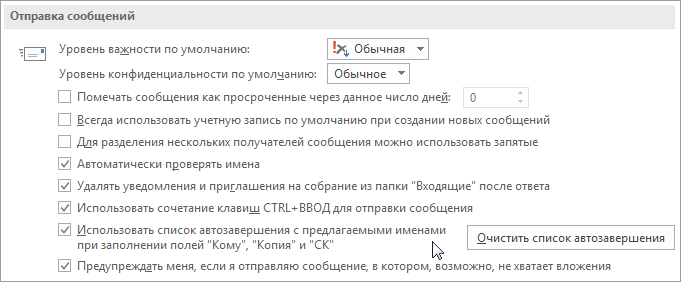Как сделать замещение в outlook
Создание сообщения об отсутствии на рабочем месте с помощью правил
Оставайтесь на связи и делайте все вовремя
С помощью Outlook вы можете все делать вовремя и упорядочить свою жизнь.
Не все учетные записи поддерживают автоматические ответы (сообщения об отсутствии на рабочем месте). Если вы не видите кнопки «Автоматические ответы», значит, эта функция недоступна для вашей учетной записи. Но если на время своего отсутствия вы оставите запущенным приложение Outlook, то сможете использовать правила для автоматического ответа на сообщения электронной почты. С помощью правил также можно автоматически пересылать сообщения в другую учетную запись, помечать их как прочитанные или перемещать в папку. Дополнительные сведения об использовании правил см. в статье Управление сообщениями электронной почты с помощью правил.
Использование правил для ответа на входящие сообщения, когда вас нет на месте
Если щелкнуть Файл в Outlook, вы увидите примерно такой экран:
Если вы видите кнопку Автоматические ответы, см. статью Отправка автоматических ответов об отсутствии на рабочем месте из Outlook. В противном случае выполните указанные ниже действия, чтобы создать шаблон для ответа на все полученные сообщения и настроить Outlook.
Создание шаблона об отсутствии на рабочем месте
Создайте сообщение в Outlook.
Введите тему и текст шаблона.
Выберите Файл > Сохранить как.
Присвойте шаблону имя и в раскрывающемся списке Тип файла выберите Шаблон Outlook (*.oft).
Вы можете изменить расположение шаблона или использовать стандартную папку (обычно это c:\users\ username \appdata\roaming\microsoft\templates). Нажмите кнопку Сохранить.
В следующий раз, когда потребуется отправлять такое сообщение, вы можете повторно использовать существующий шаблон или же создать новый. Теперь вы можете создать правило для ответа на сообщения при отсутствии на рабочем месте с помощью этого шаблона.
Создание правила для ответа на сообщения при отсутствии на рабочем месте
Выберите Файл > Управление правилами и оповещениями.
В диалоговом окне Правила и оповещения на вкладке Правила для электронной почты нажмите кнопку Создать правило.
В окне Начать с пустого правила щелкните Применение правила к полученным мной сообщениям и нажмите кнопку Далее.
Чтобы отвечать на каждое получаемое сообщение, оставьте поля Шаг 1 и Шаг 2 без изменений и нажмите кнопку Далее. Нажмите кнопку Да, когда Outlook предложит применить это правило ко всем сообщениям.
В разделе «Что следует сделать с сообщением?» окна Шаг 1. Выберите действия щелкните ответить, используя указанный шаблон.
На странице Шаг 2. Измените описание правила щелкните подчеркнутый текст указанный шаблон.
В диалоговом окне Выберите шаблон ответа в поле Искать в выберите вариант Шаблоны в файловой системе.
Выберите шаблон, который вы создали ранее, а затем нажмите кнопки Открыть и Далее.
При необходимости добавьте исключения, а затем нажмите кнопку Далее.
Присвойте правилу имя, например «Нет на работе».
По умолчанию установлен флажок Включить правило. Если вы хотите включить правило сейчас, нажмите кнопку Готово. В противном случае снимите этот флажок. Вы можете включить правило позднее.
Примечание. Чтобы правило автоматически отправляло ответы на сообщения электронной почты в ваше отсутствие, необходимо оставить запущенным приложение Outlook.
Если вы создали шаблон и правило заранее, вот как включить их:
Выберите Файл > Управление правилами и оповещениями.
В диалоговом окне Правила и оповещения на вкладке Правила для электронной почты найдите созданное правило и установите флажок слева от него. После этого нажмите кнопку ОК.
Создание шаблона об отсутствии на рабочем месте
Создайте сообщение в Outlook.
Введите тему и текст шаблона.
Выберите Файл > Сохранить как.
Присвойте шаблону имя и в раскрывающемся списке Тип файла выберите Шаблон Outlook (*.oft).
Вы можете изменить расположение шаблона или использовать стандартную папку (обычно это c:\users\ username \appdata\roaming\microsoft\templates). Нажмите кнопку Сохранить.
В следующий раз, когда потребуется отправлять такое сообщение, вы можете повторно использовать существующий шаблон или же создать новый. Теперь вы можете создать правило для ответа на сообщения при отсутствии на рабочем месте с помощью этого шаблона.
Создание правила для ответа на сообщения при отсутствии на рабочем месте
Выберите Сервис > Правила и оповещения.
В диалоговом окне Правила и оповещения на вкладке Правила для электронной почты нажмите кнопку Создать правило.
В окне Начать с пустого правила щелкните Применение правила к полученным мной сообщениям и нажмите кнопку Далее.
Чтобы отвечать на каждое получаемое сообщение, оставьте поля Шаг 1 и Шаг 2 без изменений и нажмите кнопку Далее. Нажмите кнопку Да, когда Outlook предложит применить это правило ко всем сообщениям.
В разделе «Что следует сделать с сообщением?» окна Шаг 1. Выберите действия щелкните ответить, используя указанный шаблон.
На странице Шаг 2. Измените описание правила щелкните подчеркнутый текст указанный шаблон.
В диалоговом окне Выберите шаблон ответа в поле Искать в выберите вариант Шаблоны в файловой системе.
Выберите шаблон, который вы создали ранее, а затем нажмите кнопки Открыть и Далее.
При необходимости добавьте исключения, а затем нажмите кнопку Далее.
Присвойте правилу имя, например «Нет на работе».
По умолчанию установлен флажок Включить правило. Если вы хотите включить правило сейчас, нажмите кнопку Готово. В противном случае снимите этот флажок. Вы можете включить правило позднее.
Примечание. Чтобы правило автоматически отправляло ответы на сообщения электронной почты в ваше отсутствие, необходимо оставить запущенным приложение Outlook.
Если вы создали шаблон и правило заранее, вот как включить их:
Выберите Сервис > Правила и оповещения.
В диалоговом окне Правила и оповещения на вкладке Правила для электронной почты найдите созданное правило и установите флажок слева от него. После этого нажмите кнопку ОК.
Настраиваем автоответ в Outlook на период отпуска
В отпуске совсем не хочется читать корпоративную почту и отвлекаться на рабочие моменты. Автоответ в Outlook позволяет оповестить коллег и клиентов о вашем отсутствии на рабочем месте и невозможности ответить на письмо.
Вы можете написать любую уточняющую информацию, например, телефон коллеги, подменяющего вас на период отпуска и сразу перенаправить все письма на его почтовый ящик.
Функция доступна во всех версиях программы и активируется очень просто. Давайте разберемся, как настроить автоответ в Outlook 2007 и более новых версиях.
Настройка автоматического ответа Outlook 2007
Уже 10 лет прошло с момента выхода Outlook 2007, но его до сих пор активно используют пользователи слабых компьютеров. Поэтому для начала необходимо рассказать о настройке автоответа в этой версии Outlook, тем более, что она значительно отличается от новых версий.
Автоответ в Outlook 2007 называется «Заместитель». Для его настройки перейдите в меню «Сервис» — «Заместитель».
Отметьте пункт «Меня нет на работе» и напишите текст уведомления, которое должны получать люди, когда вас нет на месте.
Обратите внимание. Правила обработки сообщений находятся в этом же меню, под текстом вашего автоответа.
После внесения всех изменений закройте окно «заместителя» нажав кнопку ОК.
Настройка автоматического ответа Outlook 2010
Чтобы настроить автоответ в Outlook 2010 кликните меню «Файл» в левом верхнем углу. Перейдите в меню «Сведения» и выберите там пункт «Автоответы».
В открывшемся окне вы можете включить или отключить автоответы. По умолчанию автоответчик отключен. Для включения автоответов выберите пункт «Отправлять автоответы».
Если вы покидаете рабочее место на известное время, например, улетаете в отпуск, то вы можете установить временные рамки, в которые автоответы будут действовать. Для указания периода действия поставьте галку рядом с пунктом «Отправлять только в течении следующего периода» и укажите время и дату действия автоответов.
Если галка не стоит, то автоответы будут включены пока вы их не отключите.
Далее вам необходимо придумать текст письма для отправителей, когда вы в отпуске или в командировке.
Пример автоответа Outlook 2010 на время отпуска:
В период с 1 по 14 июля я нахожусь в отпуске и не могу ответить на ваше письмо. На период моего отсутствия по всем вопросам обращайтесь к моему коллеге Петровой Анне.
Телефон: +7 123 456-78-90
Пример автоответа Outlook 2010 на время командировки:
До 10 июля я нахожусь в командировке и к сожалению, не могу ответить вам сейчас.
Если вопрос срочный, свяжитесь со мной по телефону +7 123 456-78-90.
Вставьте текст автоответа в поле «В пределах организации».
Рекомендую перейти на закладку «За пределами организации», поставить галку «Автоответ за пределами организации» и вставить туда такой же текст. Таким образом, все отправители получат уведомления о вашем отсутствии.
Можно создать правила автоответчика, которые будут применяться в момент вашего отсутствия. Нажмите «Правила» в текущем окне.
Чтобы создать правило нажмите кнопку «Добавить».
В открывшемся меню вы можете сделать так, чтобы письма, полученные от определенного человека (например, очень важного клиента) перенаправлялись вашему коллеге. Или чтобы письма содержащие в теме письма слово «счёт» сразу отправлялись в бухгалтерию.
После создания нажмите два раза кнопку ОК, чтобы выйти из режима настроек автоответов.
На этом настройка автоответов в Outlook 2010 завершена.
Настройка автоматического ответа Outlook 2013 и Outlook 2016
Настройка автоответа в Outlook 2013 и 2016 идентична, поэтому рассматривать будем на примере более новой версии.
Откройте Outlook и зайдите в меню «Файл» в левой верхней части программы.
Зайдите в закладку «Сведения» и выберите «Автоответы».
Откроется окно создания автоответов, которое в принципе идентично Outlook 2010.
Для включения автоответов поменяйте переключатель на пункт «Отправлять автоответы».
Чтобы автоматические ответы в Outlook отправлялись только в определенный период, поставьте галку рядом с пунктом «Отправлять только в течении следующего периода». Не забудьте указать время начала и конца действия автоответчика. Например, дату своего последнего дня перед отпуском и дату первого рабочего дня после отпуска.
Напишите текст, который будут получать ваши отправители в период вашего отсутствия.
Пример автоответа Outlook 2013 и Outlook 2016:
До 18 июля включительно я нахожусь в отпуске.
По всем вопросам обращайтесь к Козлову Виктору.
При необходимости отформатируйте текст, выбрав предпочитаемый размер и цвет шрифта.
Напишите текст автоматического ответа для отправителей вне вашей организации. Для этого перейдите на вкладку «За пределами организации» и включите этот пункт.
Нажав на кнопку «Правила», можно точечно настроить обработку входящих писем. Программа позволяет настраивать множество параметров и условий входящей почты.
Для примера на картинке, показано правило, которые пересылает все письма с почтового ящика 12345@computernotes.ru с темой СРОЧНО на адрес kozlov@computernotes.ru.
После завершения нажмите кнопку «ОК», чтобы закрыть окно.
Изменить автоответы и настроенные правила можно в любой момент вернувшись в меню «Пуск» — «Сведения» — «Автоответы».
Видео создания автоответов в Outlook
Ниже я предлагаю посмотреть несколько видео инструкций по созданию автоответов в Outlook. Если у вас остались какие-либо вопросы обязательно задавайте их в комментариях.
Управление предлагаемыми получателями в полях «Кому», «Копия» и «СК»
При вводе в поля Кому, Копия и СК в Outlook вам будут предлагаться варианты, которые можно разделить на две категории: Последние люди и Другие предложения. Имена и адреса, которые отображаются в списке Последние люди, хранятся в списке автозаполнения. Имена и адреса, которые отображаются в разделе Другие предложения, создаются в службе Microsoft 365 с использованием сведений, индексированных из предыдущих коммуникаций отправителя.
Outlook создает список автозавершения, сохраняя имена и адреса получателей сообщений, которые вы отправляли ранее. В списке Последние люди выводится не более двух вариантов, а в разделе Другие предложения — не более трех. Вы можете удалить адрес из списка Последние люди или отключить список автозаполнения, чтобы раздел Последние люди вообще не отображался.
Использование предложений из списка автозаполнения и списка «Последние люди»
По умолчанию список автозавершения включен. При вводе символов в поля Кому, Копия и СКсписок автозавершения предлагает в разделе Последние люди до двух имен и адресов.
При отправке сообщений новым получателям почты они добавляются в список автозавершения.
Удаление одного или нескольких получателей из списка автозаполнения
Вы можете удалить одну или несколько записей из списка Последние люди. Если навести указатель мыши на запись, вы увидите X справа от нее. Щелкните X, чтобы удалить имя и адрес электронной почты из списка автозаполнения. При этом пользователь не будет удален из вашей папки контактов или другой адресной книги.
Для перемещения по списку вы также можете использовать клавиши со стрелками, а при достижении имени человека, которого нужно удалить, можно нажать клавишу DELETE.
Как только имя получателя будет удалено, оно не появится снова в список автозавершения, если вы не выберете его из списка контактов или не введете адрес вручную. Эти действия добавят адрес к список автозавершения снова. Если вы хотите окончательно удалить получателя из списка контактов, см. статью Удаление контакта.
Примечание: Вы не можете удалить элементы из списка Другие предложения или отключить его.
Отключение списка автозаполнения
Если вы больше не хотите видеть список Последние люди, отключите список автозаполнения.
Выберите Файл > Параметры > Почта.
В группе Отправка сообщений снимите флажок Использовать список автозавершения с предлагаемыми именами при заполнении полей «Кому», «Копия» и «СК».
Примечание: Список Другие предложения отключить невозможно.
Удаление всех записей из списка автозаполнения
Вы можете удалить все записи из списка заполнения, не отключая его.
Выберите Файл > Параметры > Почта.
В разделе Отправка сообщений щелкните Очистить список автозавершения.
Выберите Да, чтобы подтвердить очистку списка.
Автоматизация типовых или повторяющихся задач
Примечание: Мы стараемся как можно оперативнее обеспечивать вас актуальными справочными материалами на вашем языке. Эта страница переведена автоматически, поэтому ее текст может содержать неточности и грамматические ошибки. Для нас важно, чтобы эта статья была вам полезна. Просим вас уделить пару секунд и сообщить, помогла ли она вам, с помощью кнопок внизу страницы. Для удобства также приводим ссылку на оригинал (на английском языке).
Быстрые действия применяются к сообщениям электронной почты несколькими действиями. Это поможет вам быстро управлять почтовым ящиком. Например, если вы часто перемещаете сообщения в определенную папку, вы можете быстро переместить сообщение одним щелчком мыши с помощью быстрого действия. Кроме того, если вы пересылаете сообщения своему руководителю или коллегам, вы можете упростить задачу одним нажатием кнопки быстрого действия.

Быстрые действия, включенные в Outlook, можно настроить. Вы также можете создать свой собственный элемент, чтобы сделать так, чтобы коллекция быстрых действий с почтовыми действиями почты занимают чаще всего.
Примечание: Быстрые действия невозможно отменить с помощью команды меню или сочетания клавиш, такого как CTRL + Z. Это связано с тем, что быстрые действия могут содержать такие действия, как удаление без возможности восстановления, которые не могут быть отменены.
Быстрые действия по умолчанию
Вы можете настроить любые быстрые действия по умолчанию. Если вы используете несколько быстрых действий в первый раз, вам будет предложено настроить их. Например, если вы хотите быстро переместить сообщения в определенную папку, необходимо указать ее перед использованием быстрого действия.
Быстрые действия по умолчанию в Outlook включают следующее:
Перемещение выбранного сообщения в указанную папку электронной почты и пометка сообщения как прочитанного.
Сообщение электронной почты группы
ПереСылка сообщения другим участникам команды. Если в вашей организации используется сервер Microsoft Exchange или Microsoft 365, имена членов группы определяются в глобальный список адресов и вставляются в поле » Кому «.
Перемещение сообщения в указанную почтовую папку, Пометка сообщения как прочтенное и пометка его как прочитанного.
Ответить и удалить
Открытие ответа на выбранное сообщение и удаление исходного сообщения.
Создайте собственное быстрое действие, чтобы выполнить любую последовательность команд, присвойте ей имя, а затем примените значок, который поможет вам определить его.
Чтобы настроить или изменить существующие быстрые действия, выполните указанные ниже действия.
В окне почтавыберите пункт Главная.
В поле быстрое действие выберите быстрое действие, которое вы хотите изменить, и нажмите кнопку изменить.
В разделе действияизмените или добавьте действия, которые необходимо выполнить с помощью этого быстрого действия.
При желании в поле сочетание клавиш выберите сочетание клавиш, которое вы хотите назначить этому быстрому шагу.
Создание быстрого действия
В окне почтавыберите пункт Главная.
В группе быстрые действия в коллекции быстрые действия выберите команду создать новое быстрое действие.
В поле имя введите имя нового быстрого действия.
В разделе действиявыберите действие, которое вы хотите сделать быстрым действием. Нажмите кнопку Добавить действие для каких бы то ни было дополнительных действий.
Чтобы создать сочетание клавиш, в поле сочетание клавиш выберите сочетание клавиш, которое вы хотите назначить.
Примечание: Новые быстрые действия отображаются в верхней части коллекции на вкладке » Главная » в группе » быстрые действия «. Несмотря на то, что изменения, описанные в этой статье, не изменяются в коллекции, вы можете упорядочить их в разделе Управление быстрыми действиями.